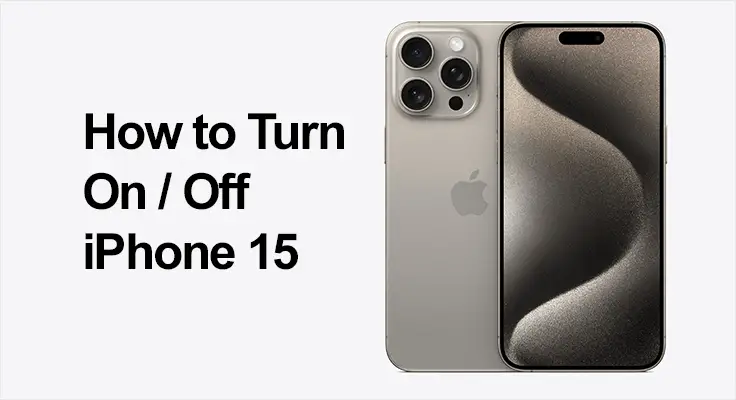
Vydejte se na cestu se svým novým iPhone 15 je vzrušující zážitek. Tato příručka, obohacená o informace z vlastních zdrojů společnosti Apple, je navržena tak, aby vaše první kroky s tímto inovativním zařízením byly co nejhladší. Ať už používáte Apple poprvé nebo upgradujete z předchozího modelu, tato příručka vám pomůže zvládnout základy zapínání, nastavení a vypínání iPhone 15.
Zapnutí vašeho iPhone 15
Projekt iPhone 15 spojuje špičkovou technologii společnosti Apple a uživatelsky přívětivý design. Není to jen telefon; je to brána do rozsáhlého ekosystému služeb a funkcí. Poznejte své iPhone 15 tím, že se seznámíte s jeho klíčovými součástmi: vypínačem (bočním) tlačítkem, tlačítky hlasitosti a dotykovou obrazovkou. Tyto prvky jsou hlavními body interakce se zařízením.
Průvodce zapnutím iPhone 15
Pro zapnutí vašeho iPhone 15, stiskněte a podržte boční tlačítko, dokud se nezobrazí logo Apple. Pokud se telefon nezapne, může být potřeba jej nabít.
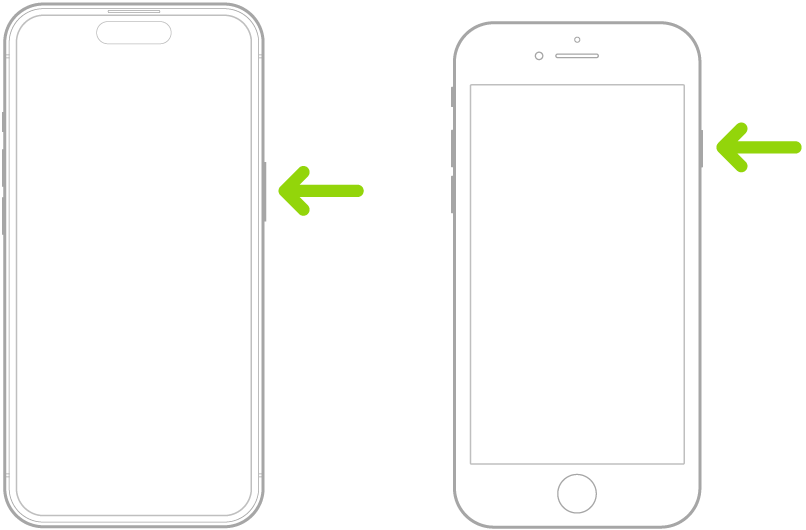
Pro další pomoc, viz článek podpory společnosti Apple or náš obsáhlý článek pokud se váš iPhone nezapne nebo zamrzne.
Vypnutí vašeho iPhone 15: Pokyny pro vypnutí iPhone 15
Vypínání vašeho iPhone 15 lze provést několika způsoby.
- První metodou je použití fyzických tlačítek: stiskněte a podržte boční tlačítko a jedno z tlačítek hlasitosti, dokud se nezobrazí posuvník. Posunutím tohoto posuvníku vypněte zařízení.
- Kromě toho můžete svůj iPhone vypnout prostřednictvím a softwarová možnost. Přejděte do Nastavení > Obecné > Vypnout a poté přetažením posuvníku vypněte iPhone.
Když jsi iPhone 15 přestane reagovat, může být nutný vynucený restart. To lze provést stisknutím a rychlým uvolněním tlačítka pro zvýšení hlasitosti, následně tlačítka pro snížení hlasitosti a poté podržením bočního tlačítka, dokud se nezobrazí logo Apple. Tato metoda je robustnějším řešením pro situace, kdy standardní postupy vypínání nefungují, což zajišťuje, že ve většině scénářů můžete znovu získat kontrolu nad svým zařízením.
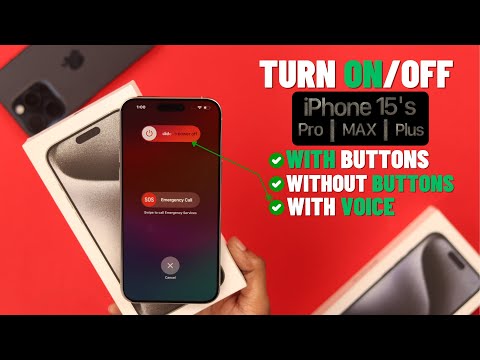
Aktivace vašeho nového iPhone 15
Jakmile je vaše iPhone 15 je zapnutá, budete uvítáni pokyny k nastavení. Svůj iPhone můžete nastavit pomocí sítě Wi-Fi nebo mobilní datové služby. Případně jej připojte k počítači pro nastavení. Pokud máte jiný iPhone, iPad nebo zařízení Android, můžete svá data přenést přímo do nového iPhonu.
Příprava na instalaci: Základní položky pro instalaci
Pro bezproblémové nastavení se ujistěte, že máte následující:
- Síť Wi-Fi nebo mobilní datová služba (tato služba není vyžadována pro modely iPhone 14 a novější).
- Vaše Apple ID a heslo. Pokud Apple ID nemáte, můžete si ho vytvořit během nastavování.
- Údaje o kreditní nebo debetní kartě, pokud plánujete používat Apple Pay.
- Váš předchozí iPhone nebo záloha, pokud přenášíte data.
Tipy pro hladký přenos dat
Pokud přecházíte z jiného iPhonu a potřebujete více úložného prostoru pro zálohování, iCloud nabízí dočasné bezplatné řešení zálohování po dobu až tří týdnů od zakoupení iPhonu. Na předchozím zařízení přejděte do Nastavení > Obecné > Přenést nebo Resetovat [zařízení] a postupujte podle pokynů.
Nastavení vašeho iPhone 15: Rychlý start a ruční nastavení
Máte dvě možnosti, jak nastavit svůj nový iPhone:
- Rychlý start: Ideální, pokud máte jiný iPhone nebo iPad s iOS 11, iPadOS 13 nebo novějším. Umožňuje bezpečně kopírovat nastavení, předvolby a klíčenku iCloud. Pokud obě zařízení používají iOS 12.4, iPadOS 13 nebo novější, můžete obnovit další data ze zálohy na iCloudu nebo přímo přenést všechna svá data bezdrátově. Je také možný kabelový přenos dat – viz příručka společnosti Apple o používání Quick Start.
- Ruční nastavení: Pokud nemáte jiné zařízení, vyberte „Nastavit ručně“ a postupujte podle pokynů na obrazovce.
Funkce usnadnění během instalace
Pro uživatele, kteří jsou nevidomí nebo slabozrací, Apple poskytuje funkce pro usnadnění hned od začátku. Funkci VoiceOver můžete aktivovat trojitým kliknutím na boční tlačítko (u modelů s Face ID) nebo na tlačítko Domů (u ostatních modelů). Zoom lze aktivovat dvojitým poklepáním třemi prsty na obrazovku.
Odstraňování problémů s napájením: Když se váš iPhone 15 nezapne
Pokud váš iPhone 15 při pokusu o zapnutí nereaguje, ujistěte se, že je dostatečně nabitý. V případě přetrvávajících problémů se obraťte na zdroje podpory společnosti Apple nebo navštivte Apple Store.
Různé problémy mohou způsobit neočekávané vypnutí. Pravidelná aktualizace vašeho iOS a správa nastavení vašeho zařízení může pomoci těmto incidentům předejít.
Další tipy a triky pro začátečníky iPhone
- Maximalizace životnosti a výkonu baterie: Spravujte nastavení svého iPhone, jako je jas obrazovky a používání aplikací, abyste prodloužili výdrž baterie. Sekce Baterie v Nastavení poskytuje přehled o způsobech používání. Vždy pamatujte vypněte baterku vašeho iPhone pokud jej nepoužíváte.
- Přizpůsobení nastavení napájení na iPhone 15: Prozkoumejte aplikaci Nastavení a upravte funkce, jako je Auto-Lock a jas obrazovky, čímž se zlepší vaše uživatelské prostředí a výkon baterie.
- Uspořádejte svou domovskou obrazovku pro efektivitu: Dobře organizovaná domovská obrazovka může výrazně zlepšit váš zážitek z vašeho iPhone 15. Seskupte podobné aplikace do složek a upřednostněte často používané aplikace tím, že je umístíte na první stránku nebo do doku pro snadný přístup. Tato organizace nejen činí navigaci intuitivnější, ale také šetří čas.
- Použití Siri pro ovládání hands-free: Využijte výhody Siri, hlasového asistenta Apple, abyste zefektivnili používání iPhonu. Siri může odesílat zprávy, volat, otevírat aplikace a poskytovat informace bez psaní nebo procházení nabídek. Tato funkce je zvláště užitečná, když máte zaneprázdněné ruce nebo když řídíte. Chcete-li aktivovat Siri, jednoduše řekněte „Hey Siri“ a poté svůj požadavek, nebo podržte boční tlačítko.
Sekce FAQ pro uživatele iPhone 15
Existuje rychlý způsob, jak restartovat můj iPhone 15?
Ano, můžete jej rychle restartovat iPhone 15 provedením vynuceného restartu. To se provádí rychlým stisknutím a uvolněním tlačítka pro zvýšení hlasitosti, následným stisknutím tlačítka pro snížení hlasitosti a poté stisknutím a podržením bočního tlačítka, dokud neuvidíte logo Apple. Tato metoda je zvláště užitečná, pokud váš iPhone nereaguje nebo má menší problémy se softwarem.
Mohu zapnout svůj iPhone 15 bez použití tlačítka napájení?
Zapnutí iPhone 15 obvykle vyžaduje použití tlačítka napájení. Pokud je však váš iPhone vypnutý a připojený k nabíječce, měl by se zapnout automaticky, aniž byste museli stisknout tlačítko napájení. To může být pohodlnou alternativou, pokud je tlačítko napájení nedostupné nebo chcete mít možnost handsfree.
Co mám dělat, když se můj iPhone 15 nezapne?
Pokud váš iPhone 15 nezapne, nejprve zkontrolujte, zda je baterie dostatečně nabitá připojením k nabíječce. Pokud stále nereaguje, zkuste vynutit restart, jak bylo popsáno výše. Pokud tyto kroky nefungují, může se jednat o problém s hardwarem a bylo by vhodné kontaktovat podporu Apple nebo navštívit Apple Store pro odbornou pomoc.
Existují nějaké hlasové příkazy pro vypnutí iPhone 15?
V současné době neexistují žádné hlasové příkazy pro vypnutí iPhone 15 přímo. Vypnutí zařízení obvykle vyžaduje fyzickou interakci s tlačítky zařízení nebo prostřednictvím nabídky Nastavení. Hlasové příkazy však můžete používat pro mnoho dalších funkcí prostřednictvím Siri, hlasového asistenta Apple.
Jaké jsou známky toho, že se můj iPhone 15 zapíná správně?
Když jsi iPhone 15 se správně zapíná, první znamení, které uvidíte, je logo Apple zobrazené na obrazovce. Toto logo zůstane několik sekund po spuštění zařízení. Poté budete buď přesměrováni na zamykací obrazovku nebo domovskou obrazovku, v závislosti na vašem nastavení a na tom, zda byl telefon restartován nebo zapnut z vypnutého stavu.
Náš závěr
váš iPhone 15 je víc než jen telefon; je to všestranný nástroj navržený ke zlepšení vašeho každodenního života. S tímto průvodcem nyní máte znalosti, abyste mohli začít svou cestu s důvěrou. Pamatujte, že intuitivní design iPhone 15 zpřístupňuje uživatelům všech úrovní dovedností. Když budete zkoumat jeho možnosti, zjistíte, že se bez problémů integruje do vašeho životního stylu a nabízí jak jednoduchost, tak sofistikovanost. Vítejte v prostředí Apple – kde se technologie snoubí s intuicí.






Napsat komentář